Рекламное объявление
 Игры - это одна из самых сложных задач, с которыми когда-либо сталкиваются пользователи ПК. Даже самые современные системы иногда поставляются перед задачами в захватывающих играх с высоким разрешением. Более медленные системы могут даже бороться с названиями, которым несколько лет.
Игры - это одна из самых сложных задач, с которыми когда-либо сталкиваются пользователи ПК. Даже самые современные системы иногда поставляются перед задачами в захватывающих играх с высоким разрешением. Более медленные системы могут даже бороться с названиями, которым несколько лет.
Обновление оборудования стоит дорого, поэтому многие пользователи ищут оптимизации, которые могут бесплатно повысить производительность. Правда в том, что многие из этих настроек - это не что иное, как змеиное масло. Они редко (если вообще когда-либо) работают и приносят мало пользы. Есть только несколько тактик, которые имеют реальное значение.
Обновите ВСЕ Драйверы!
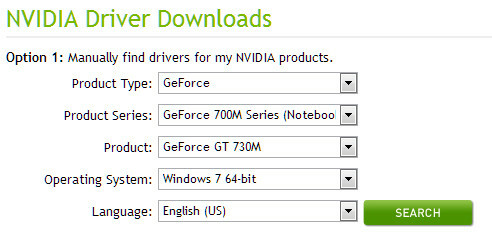
Драйверы позволяют аппаратному обеспечению общаться с программным обеспечением. Компании часто выдвигают изменения в драйверах, которые делают этот разговор более эффективным. Как игрок, вы, возможно, уже знаете, как обновить драйверы видеокарты, посетив AMD, или же от NVIDIA интернет сайт. Но вы обновили и другие драйверы?
Многие компоненты, включая вашу материнскую плату, жесткий диск и сетевую карту, могут выиграть от обновления драйвера. Посетите веб-сайт производителя, чтобы узнать, выпущен ли новый драйвер. Эта информация обычно находится на странице поддержки компании. Вы также можете попробовать приложение для поиска драйверов, как
Устройство Доктор Обновите свои аппаратные драйверы бесплатно с Device Doctor Подробнее , SlimDrivers или же DriverMax.Убить фоновые процессы

Windows намного лучше справляется с управлением фоновыми процессами, чем это было в дни XP, но проблемы все еще могут возникать. Чтобы увидеть, что работает на вашем компьютере, откройте диспетчер задач с помощью сочетания клавиш Ctrl-Alt-Delete или с помощью поиска Windows.
Один Диспетчер задач открыт, перейдите на вкладку Процессы и отсортируйте по памяти. Это скажет вам, какие программы потребляют оперативную память. Обычные запоминающие устройства включают программное обеспечение для резервного копирования, некоторые антивирусные программы и облачные сервисы. Завершение работы этих программ с помощью End Task может помочь играм работать более плавно, хотя следует соблюдать осторожность. Например, отключение антивируса сделает ваш компьютер намного менее безопасным.
Многие процессы запускаются автоматически при загрузке компьютера. Если вы хотите остановить их навсегда, вы можно открыть и изменить msconfig Как сделать загрузку Windows быстрее, чем когда-либо преждеОдин... два... три... сколько минут занимает запуск компьютера? Надеюсь, не больше трех, но меня не удивит, если ты скажешь, что превзошло это время. Дело в том, что наши ... Подробнее . Деинсталляция программы, отвечающей за надоедливый процесс, тоже работает.
Установите игры на ваш самый быстрый жесткий диск
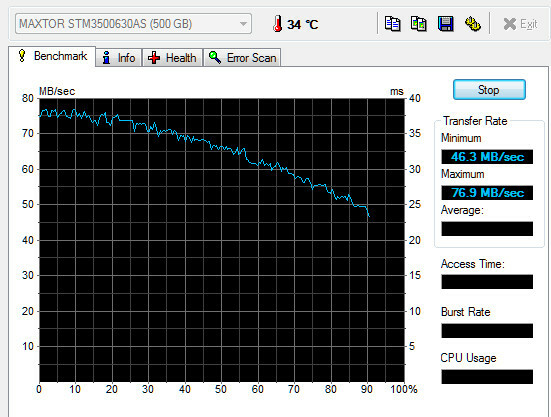
Геймеры часто зацикливаются на частоте смены кадров. Хотя это важно, плавный игровой процесс также зависит от жесткого диска игрока. С него должны быть загружены новые уровни, текстуры и другие данные - чем быстрее, тем лучше!
Вы сократите время загрузки и улучшите игровой процесс, установив игры на свой самый быстрый жесткий диск. Если вы не уверены, какой диск самый быстрый, вы можете определить это с помощью бесплатное программное обеспечение 10 лучших бесплатных тестовых программ для WindowsИспользуйте это фантастическое и бесплатное тестовое программное обеспечение для Windows, чтобы устранить неполадки в вашей системе и постоянно обновлять ее. Подробнее как SiSoft Sandra, ATTO или HD Tune.
Если у вас есть не только механический жесткий диск, но и большой флэш-накопитель USB 3.0 и ПК, совместимый с USB 3.0, вы можете сократить время загрузки игры, установив игру на флэш-накопитель.
Разогнать видеокарту
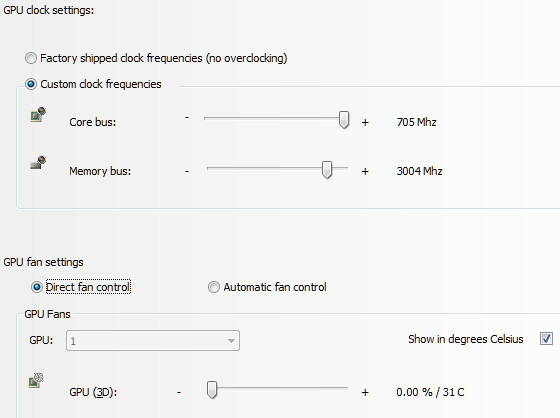
Видеокарта вашей системы отвечает за визуализацию игровой графики. Разгон может обеспечить небольшое улучшение частоты кадров в игре - возможно, этого достаточно, чтобы сделать игру пригодной для игры.
Утилита AMD для разгона известна как Overdrive и поставляется в комплекте с драйверами AMD. NVIDIA называет свое решение nTune и предоставляет его как отдельную загрузку. Оба этих официально поддерживаемых приложения бесплатны и могут быть использованы для разгона карты всего за несколько шагов. У нас даже есть руководство по ускорению Как разогнать видеокарту ATI с помощью овердрайва ATI Подробнее это поможет вам с картой AMD.
Помните, разгон не без риска. Если зайти слишком далеко, это может привести к нестабильности системы или повреждению оборудования. При настройке скорости вашей карты вы должны делать это небольшими шагами и тестировать каждый шаг с FurMark Проверьте стабильность вашей видеокарты с FurmarkВ этом руководстве по FurMark мы объясняем, как использовать FurMark для тестирования вашей видеокарты. Мы также поможем вам интерпретировать результаты. Подробнее . Если карта может работать с FurMark в течение десяти минут, она должна быть стабильной в играх - если это невозможно, вам придется понизить скорость карты до тех пор, пока не будет достигнута стабильность.
Настройте параметры Windows
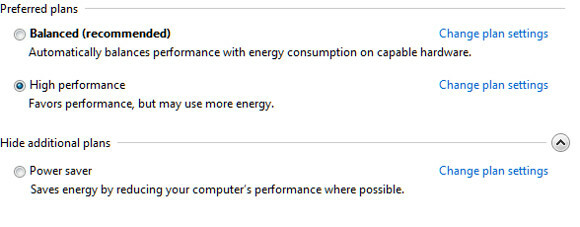
Многие из решений, связанных со змеиным маслом, включают удаление того или иного файла реестра, добавление дополнительной виртуальной памяти и других различных настроек. Десять лет назад такой совет мог быть верным, но Windows значительно лучше управляла своими собственными ресурсами с момента выпуска Vista. Тем не менее, есть несколько действий, которые могут помочь.
Сначала проверьте компьютер на предмет технического обслуживания, которое может потребоваться выполнить. Выполните в Windows поиск «Устранение неполадок», щелкните «Результат устранения неполадок» и откройте подраздел «Система и безопасность». Теперь откройте и запустите средство устранения неполадок обслуживания системы. Он автоматически выполнит все необходимые задачи, которые были проигнорированы.
Затем сделайте в Windows поиск «power» и откройте «Power Options». Измените план управления питанием на Высокая производительность, если он еще не выбран, а затем закройте окно.
Наконец, выполните поиск «удалить» и откройте результат «Удаление программы». Просмотрите список и избавьтесь от любого программного обеспечения, которое вы больше не используете. Это может освободить место на жестком диске и избавиться от программ, которые могут работать в фоновом режиме.
Вы можете сделать так много
Теоретически, разгон видеокарты может увеличить ее скорость на 15-25%, а перемещение файлов на более быстрый жесткий диск может ускорить загрузку игр в несколько раз. По правде говоря, результаты варьируются, и некоторые пользователи могут не заметить заметного улучшения вообще.
Даже если вы оптимизируете окна для игр, этого может быть недостаточно. Программные настройки волшебным образом не ускорят работу вашего процессора и не создадут дополнительную видеопамять из ничего. Фактически, характер производительности ПК делает геймеров наиболее нуждающимися в помощи с наименьшей вероятностью получить ее. 15% -ое повышение скорости игры, работающей со скоростью 40 кадров в секунду, может быть заметно. То же ускорение для игры, работающей со скоростью 14 кадров в секунду, может вообще не иметь значения.
Тем не менее, эти настройки могут и, надеюсь, помогут вашему ПК. Если ничего другого, они должны сократить время загрузки и снизить вероятность зависания или зависания ваших игр.
Мэтью Смит - независимый писатель, живущий в Портленде, штат Орегон. Он также пишет и редактирует для Digital Trends.

